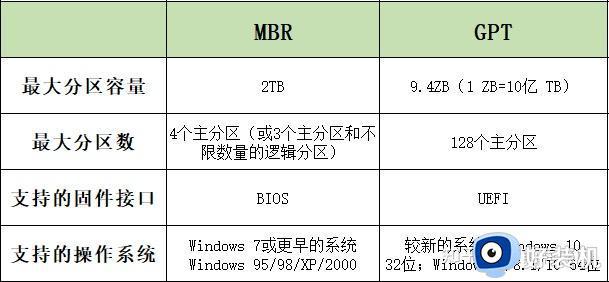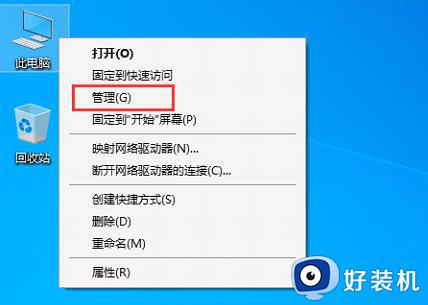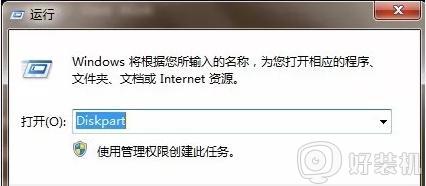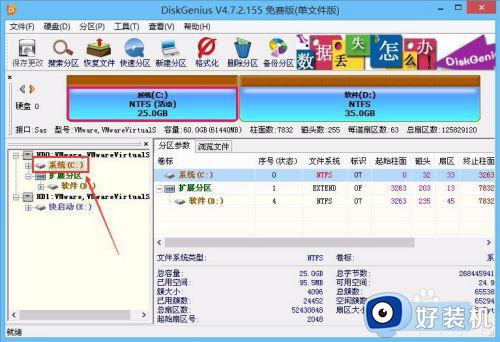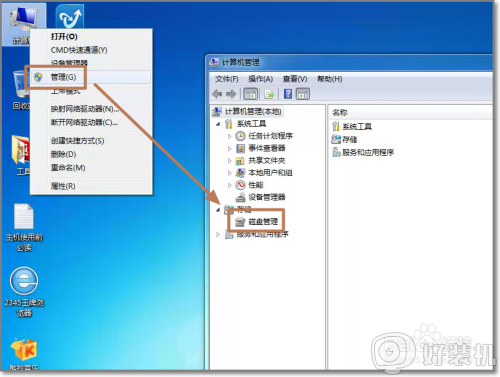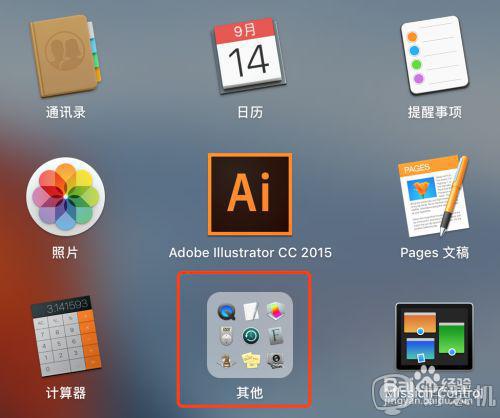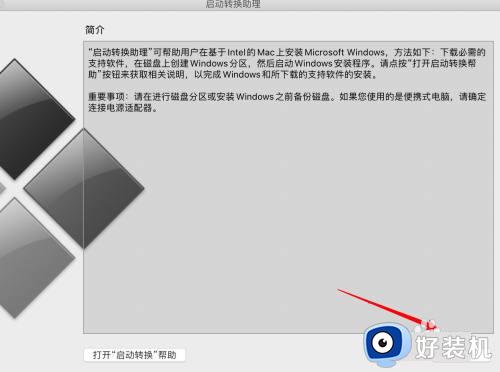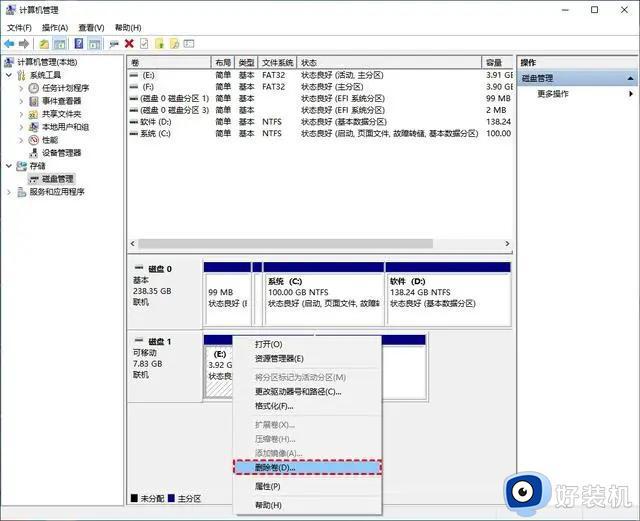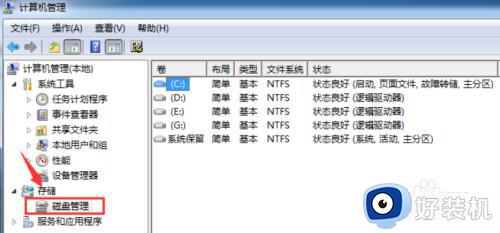电脑分区在哪里 电脑分区怎么弄
时间:2023-04-10 16:49:59作者:haoxt
许多小伙伴入手了自己喜欢的品牌电脑,成功开机进入操作系统之后,发现电脑硬盘就一个分区,这样操作起来比较不方便,所以就想要对硬盘进行分区,但是找不到电脑分区在哪里打开。电脑系统中有自带的磁盘管理工具,在里面就可以分区,下面小编就来教大家电脑分区怎么弄的操作步骤。
操作步骤如下:
1、首先在桌面图标中找到此电脑,点击右键找到管理。也可以右键开始图标,点击磁盘管理。
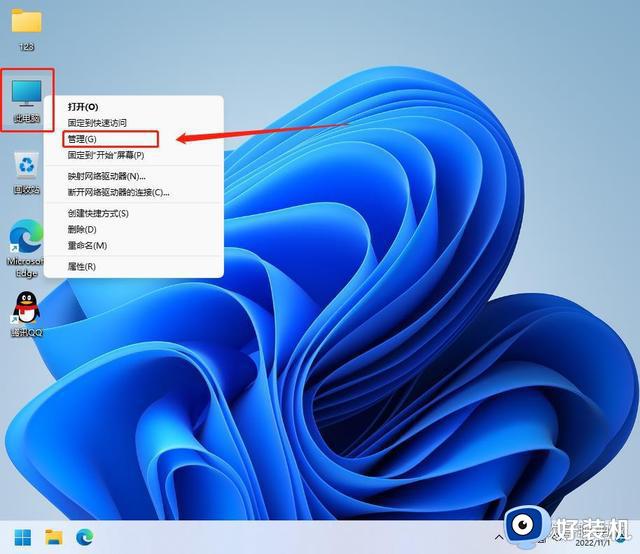
2、在打开的管理窗口中,找到磁盘管理,点击打开:
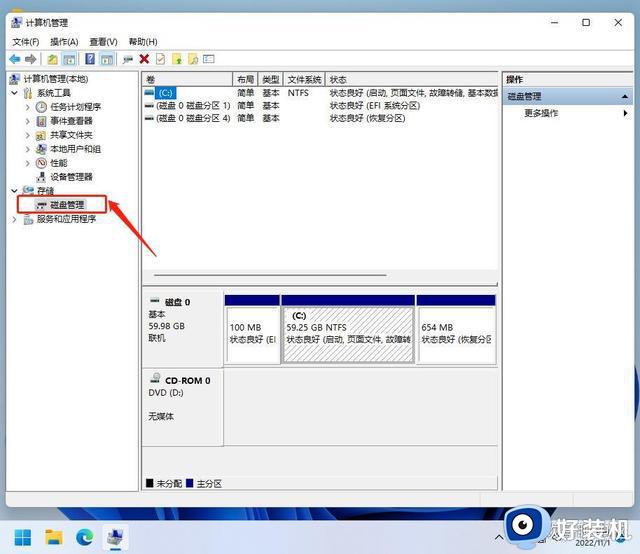
3、然后在上图中的C盘盘符位置点击右键,有一个压缩卷选项,如图所示:
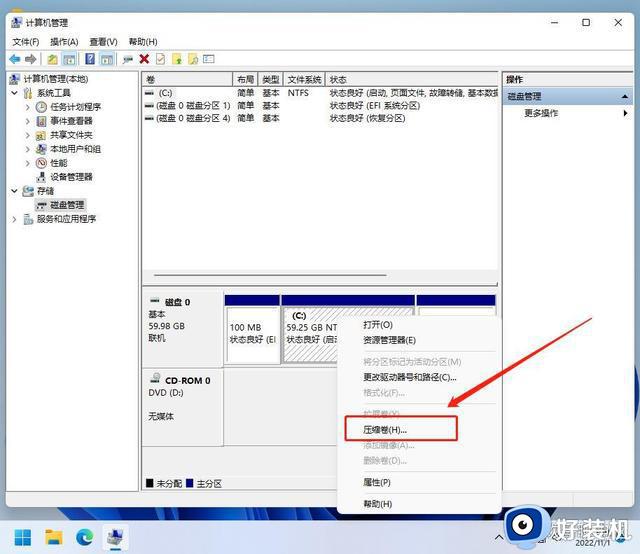
4、打开这个压缩卷选项,窗户会提示输入压缩空间量。这里的压缩量就是新建的D盘的空间大小了,我这里输入20G,然后点击压缩:
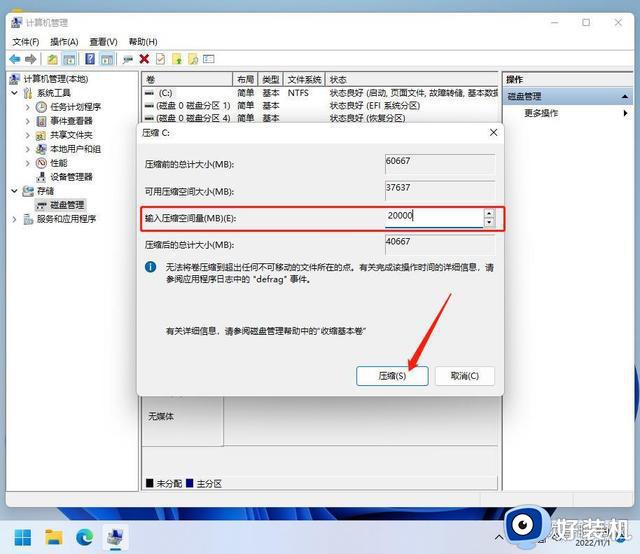
5、压缩完后,是这样的:
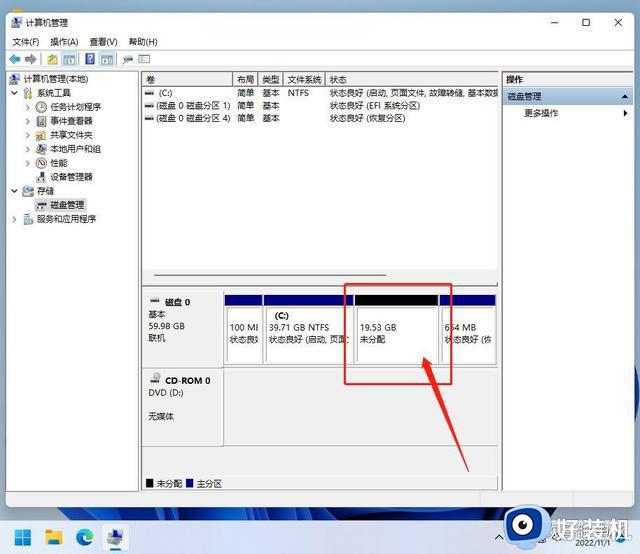
6、同样在上图所指的未分配空间位置上点击右键,找到一个新建简单卷选项,点击选择,然后默认不改一路下一步,然后默认格式化,最后是完成按钮,就完成分区创建了:
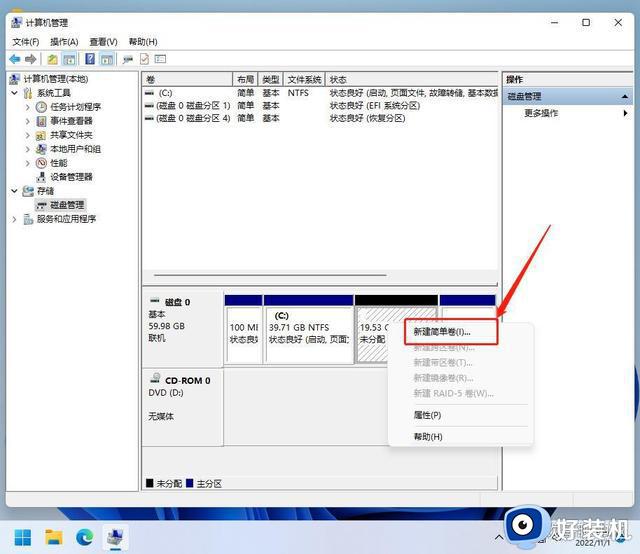
7、下图就是创建成功的提示:
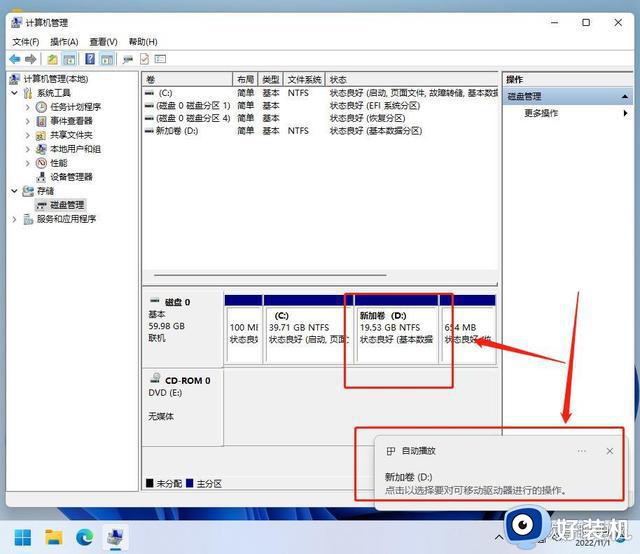
以上就是关于电脑分区在哪里以及如何分区的操作步骤,如果你需要对电脑硬盘重新分区,就可以参考上面的教程来操作,有需要的用户就来学习下吧!